يعد Microsoft Outlook عميل بريد إلكتروني قويًا، ولكن قد يكون من الصعب استكشاف الأخطاء وإصلاحها عند حدوث خطأ ما. على سبيل المثال، إحدى رسائل الخطأ التي قد تراها في Outlook هي رسالة "حدث خطأ ما". يمكن أن يكون هذا الخطأ محبطًا بشكل خاص، لأنه يقدم القليل من المعلومات حول السبب الفعلي للمشكلة.
لحل المشكلة، ستحتاج إلى تحديد أحد الأسباب الشائعة لهذا الخطأ، مثل مشكلات الاتصال أو ملف تعريف المستخدم التالف. باستخدام الخطوات الموضحة أدناه، يمكنك استكشاف المشكلة وإصلاحها وإصلاح الخطأ "حدث خطأ ما" في Microsoft Outlook.
ما أسباب ظهور الخطأ "حدث خطأ ما" في Microsoft Outlook
أحد الأسباب الرئيسية لخطأ "حدث خطأ ما" في Microsoft Outlook هو مشكلة في عملية الاكتشاف التلقائي. تعد هذه العملية مسؤولة عن تكوين ملف تعريف Outlook الخاص بك تلقائيًا استنادًا إلى عنوان بريدك الإلكتروني والإعدادات والبيانات، مثل دفاتر العناوين المشتركة على خادم الشركة.
إذا كانت عملية الاكتشاف التلقائي خاطئة، فذلك لأن Outlook يتلقى نتيجة غير متوقعة من خادم ويب تابع لجهة خارجية أثناء إجراء البحث عن المجال الجذر عند تحميل ملف التعريف الخاص بك لأول مرة.
قد يكون هناك سبب آخر لهذا الخطأ يتعلق بحساب Outlook الخاص بك نفسه. على سبيل المثال، ربما واجه حسابك مشكلات أثناء إعداده، أو قد يكون اتصالك بخادم Microsoft غير مستقر. إذا كنت تستخدم حساب شركة، فيجب عليك أيضًا التحقق من أن حسابك يحتوي على صندوق بريد ممكّن يمكنه الوصول إلى Outlook.
أخيرًا، قد يكون التحديث الأخير سببًا آخر لخطأ "حدث خطأ ما" في Outlook. إذا كان هذا التحديث خاطئًا ويسبب مشاكل في وظائف Outlook، فقد تواجه الخطأ.
أعد تشغيل Outlook وتعطيل الوظائف الإضافية
عندما يعرض Microsoft Outlook الخطأ "حدث خطأ ما"، يجب أن تبدأ ببعض الخطوات الشائعة لاستكشاف الأخطاء وإصلاحها.
إذا لم يحل إعادة تشغيل Outlook المشكلة، فأغلق أي برامج مفتوحة وقم بإعادة تشغيل جهاز الحاسوب الخاص بك. بمجرد تشغيل جهاز الكمبيوتر الخاص بك مرة أخرى، افتح Outlook لمعرفة ما إذا كان الخطأ قد اختفى.
إذا استمر الخطأ، فجرّب فتح Outlook في الوضع الآمن. سيضمن هذا تعطيل أي وظائف إضافية بها مشكلات مؤقتًا. للقيام بذلك، اضغط على مفاتيح Windows + Rلفتح مربع تشغيل(أو انقر بزر الماوس الأيمن فوق الزر "ابدأ" ثم اضغط على الإعدادات). في Run، اكتب outlook.exe /safeثم اضغط على Enter..
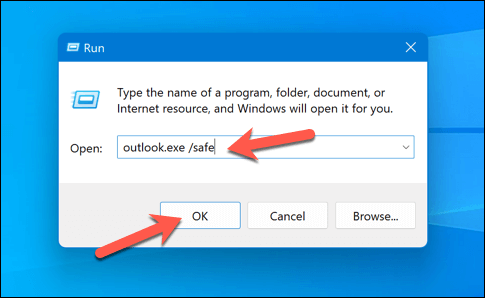
إذا كان Outlook يعمل بشكل صحيح في الوضع الآمن، فمن المحتمل أن تكون الوظيفة الإضافية هي التي تسبب المشكلة. يمكنك بعد ذلك إزالته من الإعداد لاستعادة الوظيفة. لإزالة الوظائف الإضافية من Outlook، اتبع الخطوات التالية.
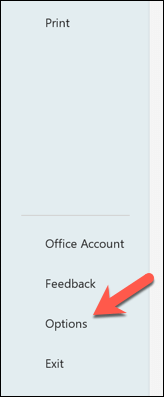
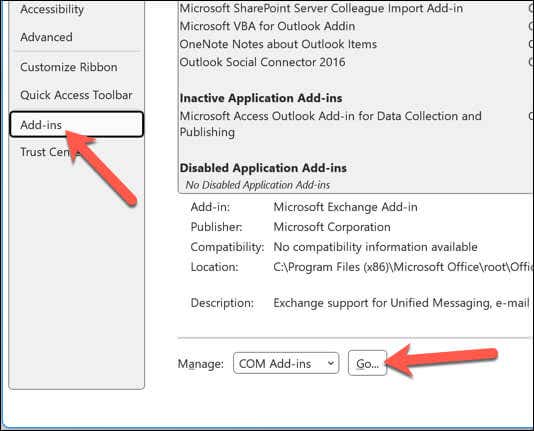
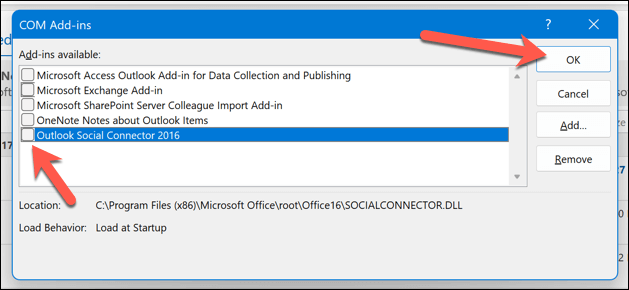
إزالة حساب Outlook الخاص بك وإعادة إضافته
إذا كنت تواجه الخطأ "حدث خطأ ما" في Microsoft Outlook، فإن إحدى الطرق لإصلاحه هي إزالة حساب Outlook الخاص بك وإعادة إضافته. يمكنك القيام بذلك باتباع الخطوات التالية.
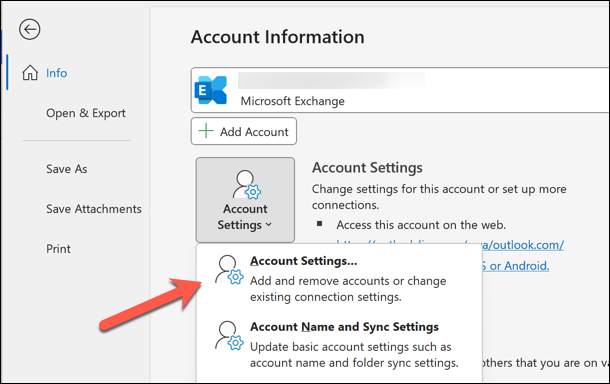
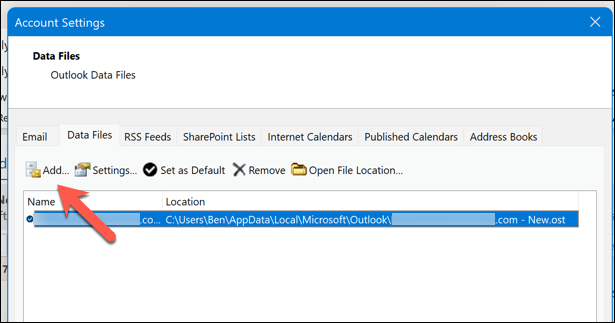
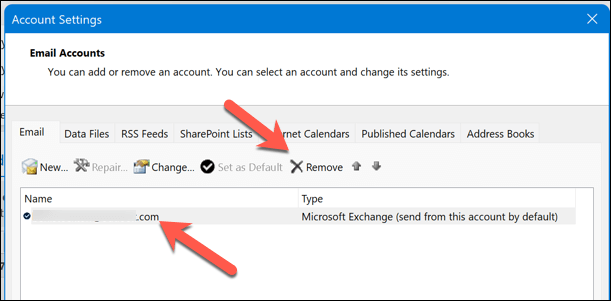 <البداية = "4">
<البداية = "4">
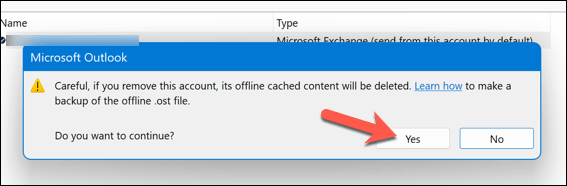
بعد إزالة حسابك، أعد إضافته إلى Outlook باستخدام الخطوات التالية:
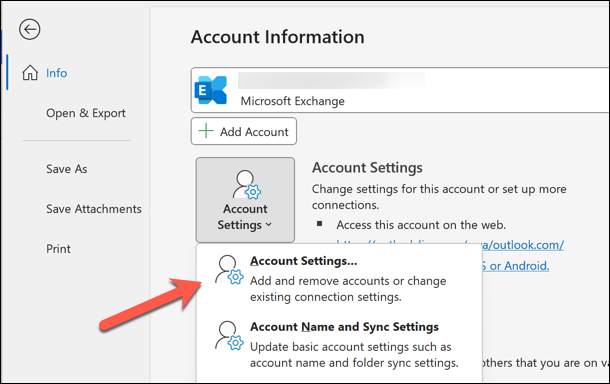
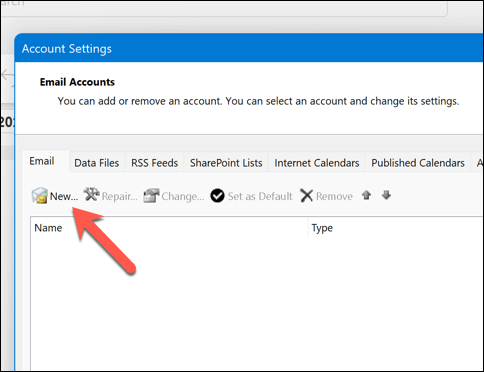
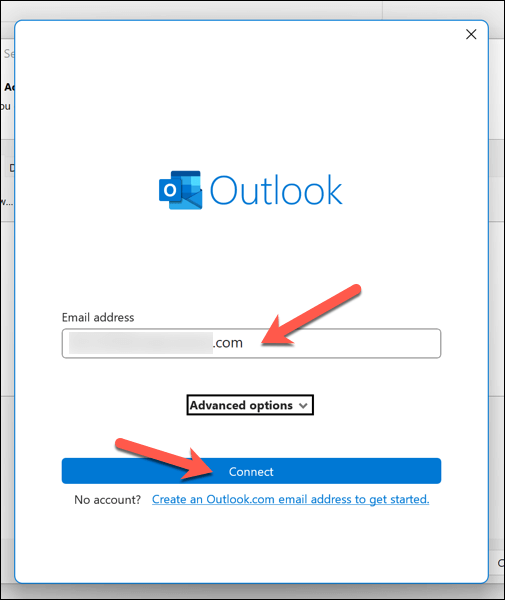
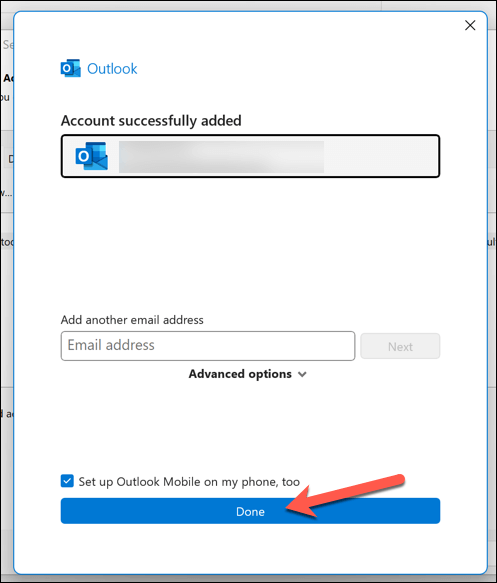
بمجرد إعادة إضافة حساب Outlook الخاص بك، تحقق مما إذا كان هذا قد أدى إلى حل الخطأ "حدث خطأ ما".
تعديل سجل Windows
في بعض الأحيان، يمكن حل أخطاء Outlook عن طريق تعديل سجل ويندوز. إذا كان سبب المشكلة هو عملية الاكتشاف التلقائي، فيمكنك تعديل السجل لتجاوز المشكلة.
قبل البدء، تذكر أن تغييرات السجل قد تكون محفوفة بالمخاطر، لذا قم بعمل نسخة احتياطية من السجل الخاص بك قبل المتابعة. وبعد ذلك، اتبع الخطوات التالية.
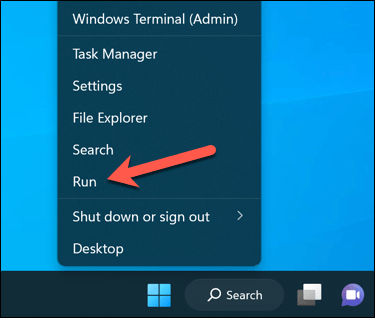
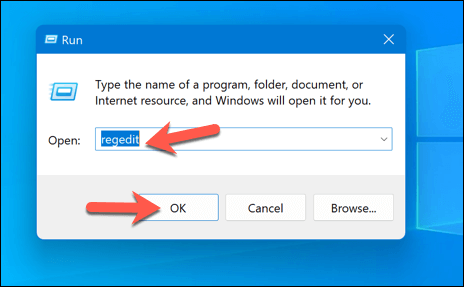
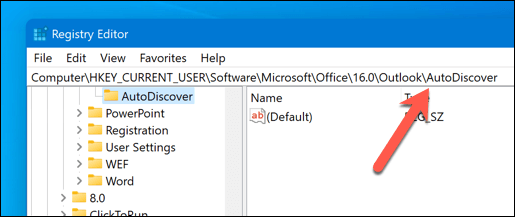
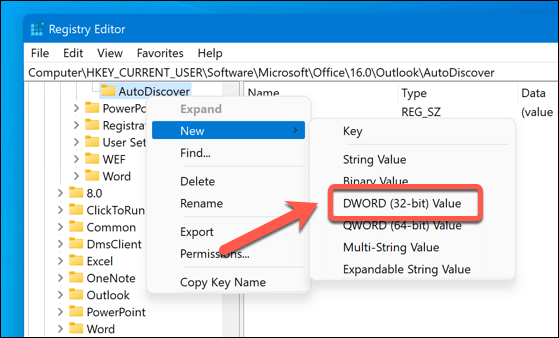
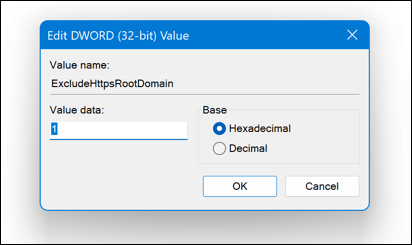
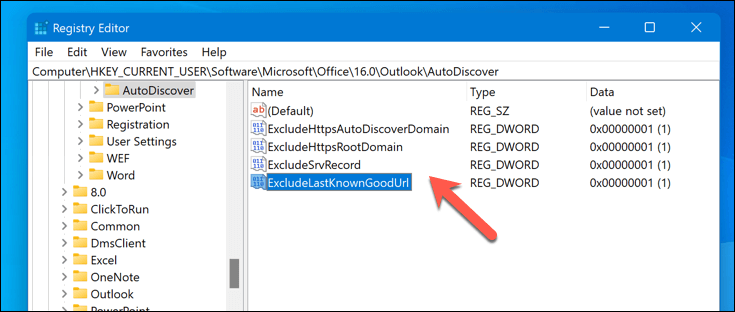
بعد تعديل السجل، أعد تشغيل جهاز الكمبيوتر الخاص بك وقم بتشغيل Microsoft Outlook للتحقق من حل الخطأ "حدث خطأ ما".
إصلاح أو إعادة تثبيت Outlook
قد تواجه مشكلة في تثبيت Outlook بنفسك. إذا كان الأمر كذلك، فقد يمنعك ذلك من تشغيل Outlook، مما يتسبب في ظهور الخطأ "حدث خطأ ما".
إصلاح Outlook
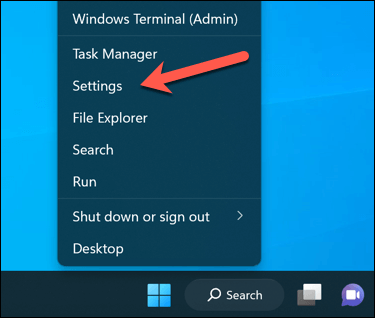
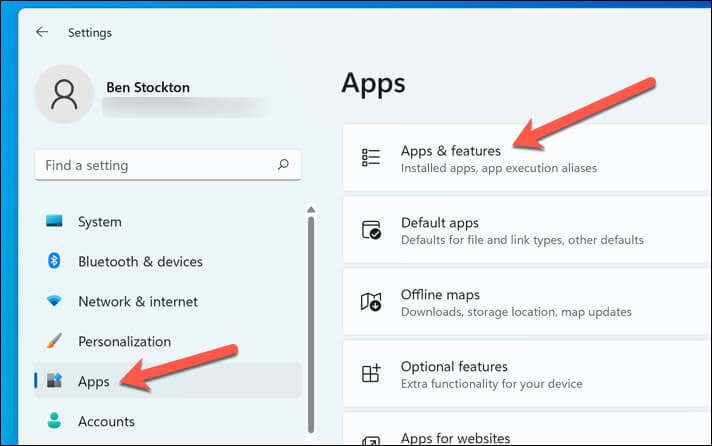
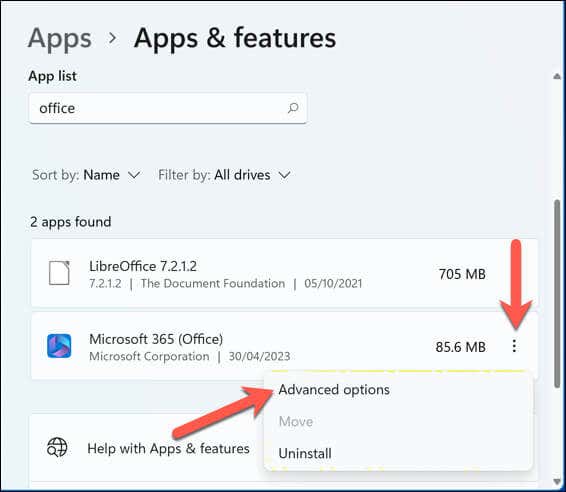
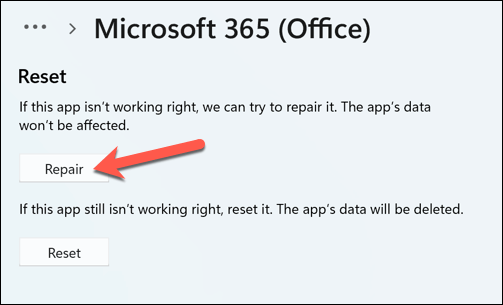 <البداية = "6">
<البداية = "6">
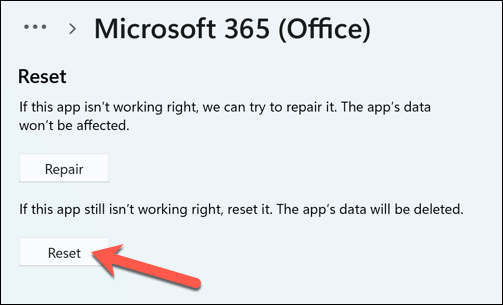
أعد تثبيت Outlook
إذا لم يؤد الإصلاح إلى حل المشكلة، ففكر في إلغاء تثبيت Office وإعادة تثبيته، والذي يتضمن Outlook.
بعد إكمال الخطوات، قم بتشغيل Outlook لمعرفة ما إذا تم حل الخطأ. تذكر أن هذه الخطوات تركز على الإصلاح وإعادة التثبيت، ولكن قد توجد حلول إضافية إذا استمرت المشكلة.
حل مشكلات Microsoft Outlook
من خلال هذه الخطوات، ستكون لديك فرصة قوية لإصلاح الخطأ "حدث خطأ ما" في Microsoft Outlook. إذا كنت تستخدم حساب شركة، فيمكنك أيضًا استكشاف المشكلة وإصلاحها مع مسؤولي النظام لديك للتأكد من تمكين البريد الوارد في Outlook لحسابك.
قد يشير الخطأ "حدث خطأ ما" إلى مشكلات أوسع نطاقًا في Outlook. إذا كان لن يتم فتح Outlook ، على سبيل المثال، قد تحتاج إلى إعادة تثبيت تثبيت Office لديك.
هل قررت التبديل إلى مزود بريد إلكتروني آخر ؟ يمكنك أغلق حساب Outlook الخاص بك أو حذفه بالكامل.
.